Introduction au switch cisco
Configurer un switch Cisco est une compétence essentielle pour tout administrateur réseau. ce guide détaillé vous accompagnera pas à pas dans la configuration de base de votre switch. Nous allons aborder la configuration du nom du switch, de l’adresse IP, de la passerelle par défaut, des vlans, des mots de passe pour l’authentification et de la bannière de sécurité.
Comment se préparer ?
Avant de commencer, assurez-vous d’avoir toutes les informations nécessaires :
- Nom du switch : Un nom unique pour identifier votre switch.
- Nom du domaine DNS : Le nom de domaine pour la résolution DNS.
- Adresse IP : L’adresse IP du switch pour le management.
- Masque de sous-réseau : Le masque de sous-réseau pour la segmentation du réseau.
- Passerelle par défaut : L’adresse IP de la passerelle pour l’accès à d’autres réseaux.
- Nom de login pour l’administrateur : Le nom d’utilisateur pour l’accès administrateur.
- Mot de passe administrateur : Le mot de passe pour l’accès administrateur.
Les concepts clés à connaître
C’est quoi un VLAN ?
Un VLAN (Virtual Local Area Network) permet de segmenter un réseau physique en plusieurs réseaux logiques. Chaque VLAN fonctionne comme un réseau distinct, ce qui améliore la sécurité et la gestion du réseau en isolant le trafic. Par exemple, un VLAN pour la gestion du réseau peut être séparé des VLAN utilisés pour les utilisateurs finaux.
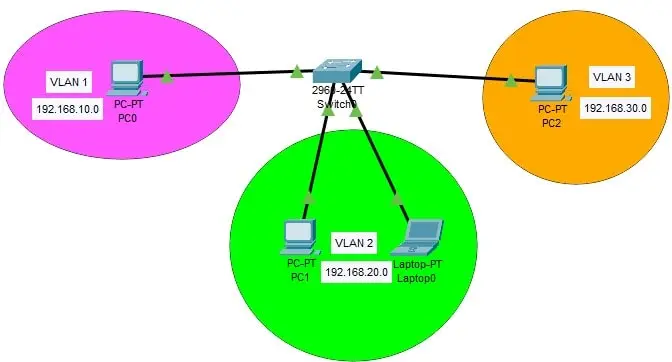
Qu’est-ce qu’une Passerelle par Défaut ?
La passerelle par défaut est l’adresse IP du routeur qui connecte votre réseau local à d’autres réseaux, y compris l’Internet. Elle est essentielle pour permettre aux périphériques de votre réseau de communiquer avec des périphériques situés sur d’autres réseaux.
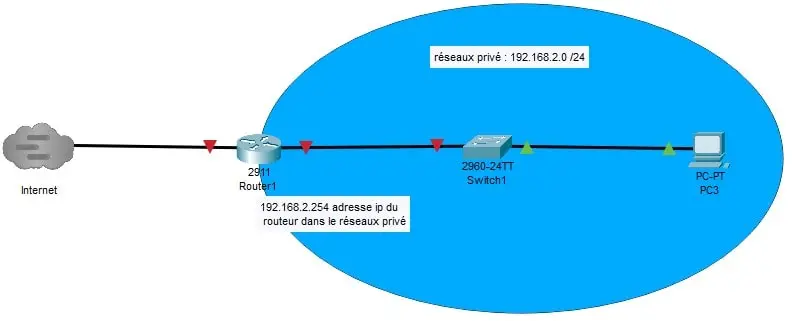
Que signifie le terme Lignes VTY ?
Les lignes VTY (Virtual Teletype) sont des interfaces de ligne virtuelle qui permettent d’établir des sessions Telnet ou SSH sur un switch Cisco. Elles sont utilisées pour l’administration à distance.
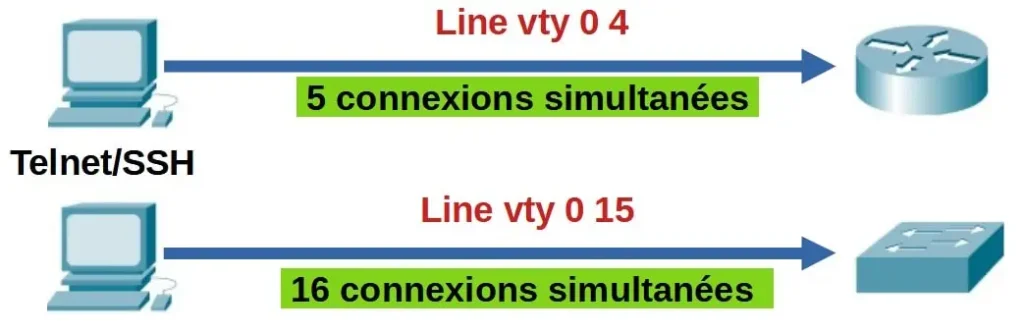
À quoi sert un service d’encryption des mots de passe ?
La commande service password-encryption permet de chiffrer tous les mots de passe en texte clair dans la configuration. Cela empêche quiconque ayant accès à la configuration de lire les mots de passe.
Configuration du Nom du Switch et du Domaine DNS
Dans cet exemple, le nom du switch est MonSwitch et le domaine est exemple.local.
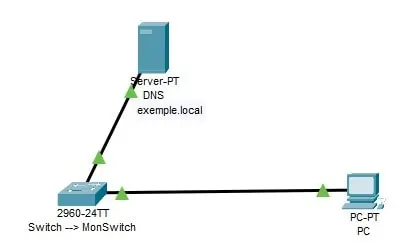
Pour configurer le nom du switch et le domaine DNS, nous utiliserons les commandes suivantes.
Accéder au mode de configuration :
Switch# conf t
Enter configuration commands, one per line. End with CNTL/Z.
Switch(config)#Configurer le nom du switch :
Switch(config)# hostname MonSwitch
MonSwitch(config)#Configurer le domaine DNS :
MonSwitch(config)# ip domain-name exemple.local
MonSwitch(config)#Sortir du mode de configuration et sauvegarder :
MonSwitch(config)# end
MonSwitch# wr
Building configuration...
[OK]
MonSwitch#Pour supprimer le nom du switch et le domaine, utilisez les commandes suivantes :
MonSwitch(config)# no hostname
Switch(config)# no ip domain-name
Switch(config)#Configuration de l’Adresse IP du Switch
L’adresse IP du switch est essentielle pour le management à distance. Un VLAN dédié au management est configuré (par exemple, VLAN 2). Voici comment configurer l’adresse IP :
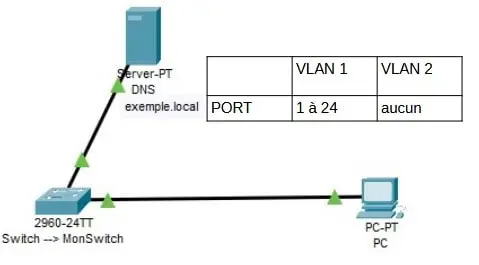
Créer le VLAN pour le management :
MonSwitch(config)# vlan 2
MonSwitch(config-vlan)# exitConfigurer l’interface VLAN 2 :
MonSwitch(config)# interface vlan2
MonSwitch(config-if)# ip address 10.0.1.25 255.255.255.0
MonSwitch(config-if)# exitSi vous avez des difficultés avec les adresses IP de réseaux, veuillez cliquer sur ce lien pour accéder à notre outil gratuit : Calculateur IPV4.
Définir la passerelle par défaut :
MonSwitch(config)# ip default-gateway 10.0.1.1Pour vérifier la configuration de l’interface VLAN 2, utilisez :
MonSwitch# show run int vlan2
Building configuration...
Current configuration : 85 bytes
!
interface Vlan2
ip address 10.0.1.25 255.255.255.0
endPour supprimer l’adresse IP et la passerelle par défaut, utilisez :
MonSwitch(config)# interface vlan2
MonSwitch(config-if)# no ip address
MonSwitch(config-if)# exit
MonSwitch(config)# no ip default-gatewayConfiguration des Mots de Passe
Pour sécuriser l’accès au switch, vous devez définir des mots de passe pour la console, les lignes virtuelles (VTY) et le mode privilégié (enable).
Activation de l’Encrypte des Mots de Passe
Activez le service d’encryption des mots de passe pour sécuriser les mots de passe affichés en clair dans la configuration. Cette commande chiffre tous les mots de passe en clair dans le fichier de configuration pour éviter qu’ils ne soient facilement lisibles.
MonSwitch(config)# service password-encryption
MonSwitch(config)#Configurer le mot de passe pour le mode privilégié
La commande suivante configure un mot de passe secret pour accéder au mode privilégié. Ce mot de passe est crypté dans la configuration et offre une couche de sécurité supplémentaire par rapport au mot de passe simple.
MonSwitch(config)# enable secret S3cur3P@ss
MonSwitch(config)#Configurer le mot de passe pour la console
Cette commande configure le mot de passe pour l’accès à la console du switch. L’option login impose l’utilisation de ce mot de passe pour accéder à la console.
MonSwitch(config)# line con 0
MonSwitch(config-line)# password C0ns0l3P@ss
MonSwitch(config-line)# login
MonSwitch(config-line)# exit
MonSwitch(config)#Configurer le mot de passe pour les lignes VTY
Les lignes VTY (Virtual Teletype) sont utilisées pour les connexions à distance via Telnet ou SSH. Configurer un mot de passe pour ces lignes est crucial pour sécuriser l’accès distant au switch.
aMonSwitch(config)# line vty 0 15
MonSwitch(config-line)# password VTYs3cur3
MonSwitch(config-line)# login
MonSwitch(config-line)# end
MonSwitch#Configuration des ports du commutateur
Configurer les ports Fa0/1 et Fa0/2
Pour configurer les ports Fa0/1 et Fa0/2 dans lesquels sont branchés les ordinateurs :
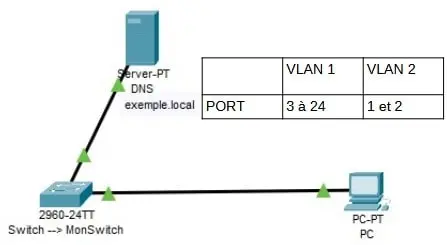
MonSwitch(config)# interface range fa0/1-2
MonSwitch(config-if-range)# switchport mode access
MonSwitch(config-if-range)# switchport access vlan 2
MonSwitch(config-if-range)# no shutdown
MonSwitch(config-if-range)# exitFermer tous les ports non utilisés
Pour fermer tous les ports non utilisés sur les commutateurs :
MonSwitch(config)# interface range fa0/3-24
MonSwitch(config-if-range)# shutdownNo Shutdown : Cette commande active un port ou une interface qui a été désactivée (shutdown).
Configuration de l’Heure et du Fuseau Horaire
Pour configurer l’heure, le fuseau horaire et l’heure d’été, suivez ces étapes :
Définir l’heure et la date :
switch# clock set 10:00:00 1 July 2023
switch# show clock
10:00:05.609 CEST Sat Jul 1 2023Configurer le fuseau horaire :
switch(config)# clock timezone cet 1
switch(config)# clock summer-time cest recurring last Sun Mar 2:00 last Sun Oct 2:00Vérification et Sauvegarde
Après avoir configuré les paramètres de base, il est crucial de vérifier que tout fonctionne correctement et de sauvegarder la configuration pour éviter toute perte de données.
Vérifier la configuration de l’adresse IP
La commande suivante affiche un résumé des interfaces réseau et de leurs adresses IP associées. C’est utile pour confirmer que l’adresse IP configurée est correctement assignée et que l’interface est active.
MonSwitch# show ip interface brief
Interface IP-Address OK? Method Status Protocol
Vlan2 10.0.1.25 YES manual up upExplication :
- Interface : Nom de l’interface.
- IP-Address : Adresse IP assignée à l’interface.
- OK? : Indique si l’adresse IP est correctement configurée.
- Method : Méthode de configuration (manuelle ou DHCP).
- Status : État de l’interface (up ou down).
- Protocol : État du protocole (up ou down).
Vérifier les VLAN configurés
La commande suivante affiche un résumé des VLAN configurés sur le switch. Cela vous permet de vérifier que les VLAN nécessaires sont créés et actifs.
MonSwitch# show vlan brief
VLAN Name Status Ports
---- -------------------------------- --------- -------------------------------
1 default active Fa0/1, Fa0/2, Fa0/3, Fa0/4, Fa0/5
10 VLAN0010 active Fa0/1, Fa0/2
2 VLAN0002 active Explication :
- VLAN : Numéro du VLAN.
- Name : Nom du VLAN.
- Status : Statut du VLAN (actif ou inactif).
- Ports : Ports associés au VLAN.
Vérifier les lignes VTY et la console
La commande suivante montre l’état des lignes de console et des lignes VTY. C’est utile pour vérifier les configurations et les sessions actives.
MonSwitch# show line
Tty Line Typ Tx/Rx A Modem Roty AccO AccI Uses Noise Overruns Int
* 0 CTY - - - - - 0 0 0/0 -
1 VTY - - - - - 0 0 0/0 -Explication :
- Tty Line : Numéro de ligne.
- Typ : Type de ligne (CTY pour console, VTY pour accès distant).
- Uses : Nombre de fois que la ligne a été utilisée.
- Noise : Niveau de bruit (non utilisé dans ce cas).
Sauvegarder la configuration
Sauvegarder votre configuration actuelle pour vous assurer que les paramètres sont conservés après un redémarrage.
MonSwitch# copy running-config startup-config
Destination filename [startup-config]?
Building configuration...
[OK]
MonSwitch#Pour aller plus loin : Comment Enregistrer et Restaurer la Configuration d’un Switch Cisco
Conclusion
Configurer un switch Cisco peut sembler complexe, mais avec ce guide, vous avez toutes les clés en main pour démarrer. En suivant ces étapes, vous garantissez un réseau sécurisé et fonctionnel. Il est important de tester chaque configuration et de sauvegarder vos paramètres régulièrement pour éviter toute perte de données. Les concepts tels que les VLAN, la passerelle par défaut et les lignes VTY sont essentiels pour une configuration réseau efficace et sécurisée.
